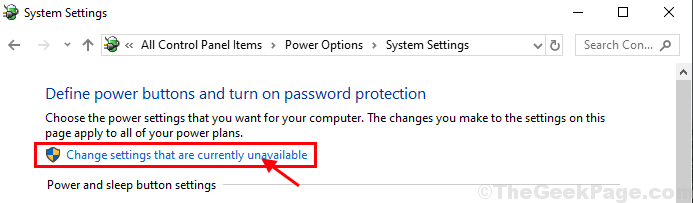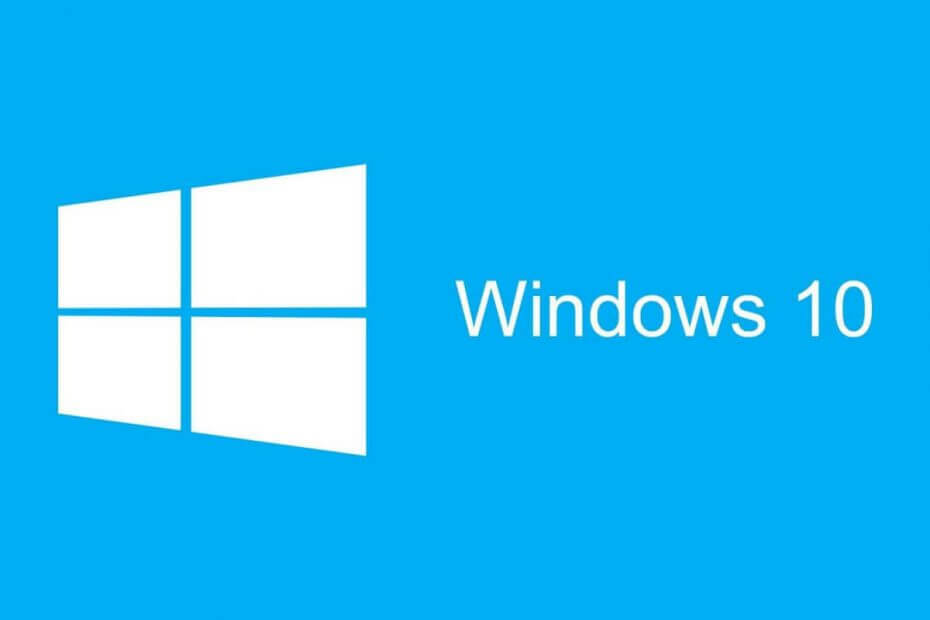
Questo software manterrà i tuoi driver attivi e funzionanti, proteggendoti così da errori comuni del computer e guasti hardware. Controlla tutti i tuoi driver ora in 3 semplici passaggi:
- Scarica DriverFix (file di download verificato).
- Clic Inizia scansione per trovare tutti i driver problematici.
- Clic Aggiorna driver per ottenere nuove versioni ed evitare malfunzionamenti del sistema.
- DriverFix è stato scaricato da 0 lettori questo mese.
Windows 10 è disponibile da luglio 2015, ma alcuni utenti non vogliono ancora aggiornare i propri sistemi. Preferiscono attenersi alla versione corrente (precedente) di Windows che hanno. Ma sembra che Microsoft vuole davvero che tu aggiorni a Windows 10, quindi quasi ti costringe a farlo.
Abbiamo già parlato del modo per impedire gli aggiornamenti di Windows 10, e rimuovere il Ottieni Windows 10 pulsante. Questo metodo richiedeva l'installazione di a software di terze parti chiamato GWX Control Panel
. E gli utenti che non erano soddisfatti dal fatto che Microsoft li costringa ad eseguire l'aggiornamento a Windows 10 si sono costantemente lamentati di questa decisione. Quindi, l'azienda ha deciso di "aiutarli".Gli ingegneri Microsoft hanno recentemente fornito una modifica che rimuoverà l'app Ottieni Windows 10 e impedirà tutte le notifiche di aggiornamento su Windows 7 e Windows 8.1.
Ma dovresti tenere presente che questa non è la guida ufficiale di Microsoft, come probabilmente l'azienda vuole ancora di passare a Windows 10, ma sembra che alcuni dei suoi dipendenti la pensino diversamente (spero che mantengano il loro lavori).
Come impedire l'aggiornamento di Windows 10 su Windows 7/ 8.1
Come sottolinea uno dei dipendenti Microsoft sui forum della community, per impedire l'aggiornamento di Windows 10, è necessario eseguire una modifica del registro. Ecco esattamente cosa devi fare:
- Vai su Cerca, digita regedit e apri l'editor del registro
- Vai al seguente percorso:
- HKEY_LOCAL_MACHINESOFTWAREPoliciesMicrosoftWindowsGwx
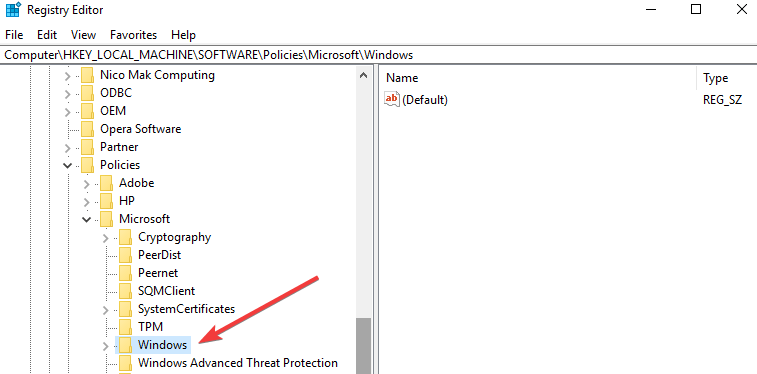
- Crea un nuovo REG_DWORD chiamato "DisableGwx" e imposta il suo valore su 1
- Riavvia il computer
Queste istruzioni sono state suggerite dagli utenti in precedenza, ma Microsoft non le ha mai utilizzate per mostrare alle persone come bloccare le richieste di aggiornamento di Windows 10, per i motivi molto ovvi che probabilmente già conosci. Microsoft vuole il maggior numero possibile di utenti di Windows 10.
Ma anche se questa azione è efficace, può essere solo temporanea, perché alcune persone segnalano che Microsoft ha ripristinato le proprie punture e ha riattivato il pulsante Ottieni Windows 10, con gli aggiornamenti.
Se non vuoi preoccuparti delle modifiche al registro e della creazione di DWORD, puoi semplicemente scaricare GWX Control Panel, perché sostanzialmente fa la stessa cosa.
Ma non possiamo dirti per quanto tempo funzionerà perché sembra che impedire l'aggiornamento di Windows 10 diventi sempre più difficile con i nuovi aggiornamenti di sistema.
Se non vuoi usare questo Registry Tweak, puoi provare altri metodi, come:
- Disabilita il servizio Windows Update da Servizi

- Imposta la tua connessione Internet su una connessione a consumo
Molti utenti di Windows 10 vogliono bloccare gli aggiornamenti di sistema anche. Quindi, sembra che questo atteggiamento non sia valido solo per gli utenti di Windows 7 o Windows 8.1. Anche gli utenti di Windows 10 preferiscono utilizzare una versione precedente di Windows 10 piuttosto che installarne una nuova.
Se hai eseguito l'aggiornamento a Windows 10 e desideri eseguire il rollback a Windows 7 o Windows 8.1, dai un'occhiata questa guida per sapere quali sono i passaggi da seguire.
POST CORRELATI DA VERIFICARE:
- Come portare il Task Manager di Windows 7 su Windows 10
- Windows 7 KB4457139 semplifica l'aggiornamento a Windows 10
- Come abilitare il menu di avvio legacy di Windows 7 utilizzando Windows 10